Python的绘图库matplotlib快速入门 ppt课件
合集下载
Matplotlib之绘制精美的图表PPT(82张)

plt.plot(x,y,label="$sin(x)$",color="red",linewidth=2) plt.plot(x,z,"b--",label="$cos(x^2)$")
7
快速绘图
plt.plot(x,y,label="$sin(x)$",color="red",linewidth=2) plt.plot(x,z,"b--",label="$cos(x^2)$“)
8
快速绘图
接下来通过一系列函数设置绘图对象的各 个属性: plt.xlabel("Time(s)")
plt.ylabel("Volt") plt.title("PyPlot First Example") plt.ylim(-1.2,1.2) plt.legend()
• xlabel / ylabel : 设置X轴/Y轴的文字 • title : 设置图表的标题 • ylim : 设置Y轴的范围 • legend : 显示图示
14
快速绘图
下面的程序创建3行2列共6个轴,通过 axisbg参数给每个轴设置不同的背景颜色。
for idx, color in enumerate("rgbyck"): plt.subplot(320+idx+1, axisbg=color)
实际上不需要调用show()显示图表, 可以直接用savefig()将图表保存成图像文件. 使用这种方法可以很容易编写出 批量输出图表 的程序.
12
快速绘图
绘制多轴图
一个绘图对象(figure)可以包含多个轴 (axis),在Matplotlib中用轴表示一个绘图区 域,可以将其理解为子图。上面的第一个例子 中,绘图对象只包括一个轴,因此只显示了一 个轴(子图(Axes) )。可以使用subplot函数快 速绘制有多个轴的图表。subplot函数的调用 形式如下:
7
快速绘图
plt.plot(x,y,label="$sin(x)$",color="red",linewidth=2) plt.plot(x,z,"b--",label="$cos(x^2)$“)
8
快速绘图
接下来通过一系列函数设置绘图对象的各 个属性: plt.xlabel("Time(s)")
plt.ylabel("Volt") plt.title("PyPlot First Example") plt.ylim(-1.2,1.2) plt.legend()
• xlabel / ylabel : 设置X轴/Y轴的文字 • title : 设置图表的标题 • ylim : 设置Y轴的范围 • legend : 显示图示
14
快速绘图
下面的程序创建3行2列共6个轴,通过 axisbg参数给每个轴设置不同的背景颜色。
for idx, color in enumerate("rgbyck"): plt.subplot(320+idx+1, axisbg=color)
实际上不需要调用show()显示图表, 可以直接用savefig()将图表保存成图像文件. 使用这种方法可以很容易编写出 批量输出图表 的程序.
12
快速绘图
绘制多轴图
一个绘图对象(figure)可以包含多个轴 (axis),在Matplotlib中用轴表示一个绘图区 域,可以将其理解为子图。上面的第一个例子 中,绘图对象只包括一个轴,因此只显示了一 个轴(子图(Axes) )。可以使用subplot函数快 速绘制有多个轴的图表。subplot函数的调用 形式如下:
Python的绘图库matplotlib快速入门 ppt课件

4
ppt课件
快速绘图
matplotlib中的快速绘图的函数库可以通过如 下语句载入:
import matplotlib.pyplot as plt
接下来调用figure创建一个绘图对象,并且使 它成为当前的绘图对象。
plt.figure(figsize=(8,4))
通过figsize参数可以指定绘图对象的宽度和高 度,单位为英寸;dpi参数指定绘图对象的分辨率, 即每英寸多少个像素,缺省值为80。因此本例中所 创建的图表窗口的宽度为8*80 = 640像素。
>>> plt.plot([1,2,3],[4,5,6]) >>>plt.show() >>> axis = plt.gca().xaxis
20
ppt课件
快速绘图
获得axis对象的刻度位置列表:
>>> axis.get_ticklocs() array([ 1. , 1.5, 2. , 2.5, 3. ])
plot函数的调用方式很灵活,第一句将x,y 数组传递给plot之后,用关键字参数指定各种属 性:
• label : 给所绘制的曲线一个名字,此名字在图示 (legend)中显示。只要在字符串前后添加''$''符 号,matplotlib就会使用其内嵌的latex引擎绘制的 数学公式。 • color : 指定曲线的颜色 • linewidth : 指定曲线的宽度 第三个参数‘’b--``指定曲线的颜色和线型
5
ppt课件
快速绘图
也可以不创建绘图对象直接调用接下来的 plot函数直接绘图,matplotlib会自动创建一个 绘图对象。 如果需要同时绘制多幅图表的话,可以是给 figure传递一个整数参数指定图标的序号,如果 所指定序号的绘图对象已经存在的话,将不创建 新的对象,而只是让它成为当前绘图对象。 下面的两行程序通过调用plot函数在当前的绘 图对象中进行绘图:
Python3数据可视化(Matplotlib和Seaborn)PPT模板

D
1-10Matplotlib绘制等高线图Matplotlib绘制 等高线图
E
1-11Matplotlib绘制3D曲面Matplotlib绘制 3D曲面
F
1-12Matplotlib绘制3D散点图Matplotlib绘 制3D散点图
第1章matplotlib数据可视化
1-13matplotlib绘制多面版图形matplotlib绘制多面版 图形
202x
python3数据可视化 (matplotlib和seaborn)
演讲人
2 0 2 x - 11 - 11 Nhomakorabea目录
01. 第1章matplotlib数据可视化 02. 第2章seaborn数据可视化
第1章matplotlib数据可视
01 化
第1章matplotlib数据可视化
1-1matplotlib简介、安装及架构 matplotlib简介、安装及架构
加更多元素
1-6matplotlib绘制线性图 matplotlib绘制线性图
第1章matplotlib数据可视化
A
1-7Matplotlib绘制直方图Matplotlib绘制直 方图
B
1-8Matplotlib绘制条状图Matplotlib绘制条 状图
C 1-9Matplotlib绘制饼图Matplotlib绘制饼图
2-6seaborn自定义颜色面 板seaborn自定义颜色面板
第2章seaborn数据可视化
2-7seaborn一元数据快速可视化seaborn一元数据快速 可视化
202x
感谢聆听
1-3matplotlibplot中的关键 字参数kwarmatplotlibplot中 的关键字参数kwargs的设定
python快速入门教程ppt课件

安装Python
运行下载的安装包,按照提示进行安装。确保在安装过程中勾选“Add Python to PATH”选 项,以便在命令行中方便地使用Python。
验证安装
安装完成后,打开命令行界面,输入“python --version”命令,如果显示Python的版本号, 则说明Python已经成功安装并配置。
02
Python语言应用
Python在Web开发、科学计算、人工智能 等多个领域都有广泛的应用。
03
Python语言发展
Python语言自1991年诞生以来,经过多次 版本更新,已经成为世界上最流行的编程 载Python
访问Python官方网站,下载适合自己操作系统的Python安装包。
数字类型
整数类型
整数类型包括正整数、负整数和 零,如1、-2、0等。
浮点数类型
浮点数类型包括正浮点数、负浮 点数和零,如1.2、-3.4、0.0等。
复数类型
复数类型包括实部和虚部,如 1+2j、-3-4j等。
字符串类型
定义
字符串是Python中最常用的数据类型之一,用于表示文本数据。
创建
可以通过单引号、双引号或三引号来创建字符串。
Python基本语法
变量和数据类型
介绍Python中的变量和数据类 型,如整数、浮点数、字符串、
列表、元组、字典等。
控制结构
介绍Python中的控制结构,如if 语句、for循环、while循环等。
函数和模块
介绍Python中的函数和模块, 如定义函数、调用函数、导入模
块等。
Python数据类型
03
访问列表元素
可以使用索引来访问列表中的元 素,索引从0开始,例如:
运行下载的安装包,按照提示进行安装。确保在安装过程中勾选“Add Python to PATH”选 项,以便在命令行中方便地使用Python。
验证安装
安装完成后,打开命令行界面,输入“python --version”命令,如果显示Python的版本号, 则说明Python已经成功安装并配置。
02
Python语言应用
Python在Web开发、科学计算、人工智能 等多个领域都有广泛的应用。
03
Python语言发展
Python语言自1991年诞生以来,经过多次 版本更新,已经成为世界上最流行的编程 载Python
访问Python官方网站,下载适合自己操作系统的Python安装包。
数字类型
整数类型
整数类型包括正整数、负整数和 零,如1、-2、0等。
浮点数类型
浮点数类型包括正浮点数、负浮 点数和零,如1.2、-3.4、0.0等。
复数类型
复数类型包括实部和虚部,如 1+2j、-3-4j等。
字符串类型
定义
字符串是Python中最常用的数据类型之一,用于表示文本数据。
创建
可以通过单引号、双引号或三引号来创建字符串。
Python基本语法
变量和数据类型
介绍Python中的变量和数据类 型,如整数、浮点数、字符串、
列表、元组、字典等。
控制结构
介绍Python中的控制结构,如if 语句、for循环、while循环等。
函数和模块
介绍Python中的函数和模块, 如定义函数、调用函数、导入模
块等。
Python数据类型
03
访问列表元素
可以使用索引来访问列表中的元 素,索引从0开始,例如:
Pytho应用基础教学课件-Matplotlib 数据可视化
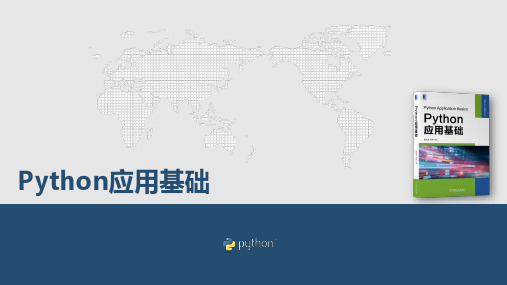
plt.plot(x,y,linewidth=10,zorder=1) label.set_zorder(100)
案例
【例】能见度设置:在坐标轴中设置可能会被遮挡的内容的透明度。
➊ import numpy as np x = np.linspace(-4,4,20) y =x +1
➋ plt.figure() plt.plot(x, y, linewidth=10, zorder=1) plt.ylim(-2, 2)
['大跌', '小跌', '不错 $\\alpha$', '很好', '超级好'], fontproperties='SimHei') ➒ plt.show()
图例
图例是可视化图像中帮助识别图线的重要元 素, 尤其是图像中线型复杂、数量较多 时 。 在 Matplotlib 中, 设置图例通常有两种 方式:一种是添加 label 参数, 另一种是调 用 ax.legend() 或者 plt.legend()。 其中, 在 plt.legend() 中可以通过传入 loc 参数, 来调整图例的位置,具体的 loc 参数位置对 应如表所示。
其中,x、y 是对应的坐标数据,color 用来指定折线的颜色,linewidth 指定折线的宽度, linestyle 指定折线的样式。
案例
【例】折线图示例。
➊ import matplotlib.pyplot as plt ➋ import numpy as np ➌ import math ➍ import datetime ➎ recordings = [datetime.date(2020,9,1),datetime.date(2020,9,2),
案例
【例】能见度设置:在坐标轴中设置可能会被遮挡的内容的透明度。
➊ import numpy as np x = np.linspace(-4,4,20) y =x +1
➋ plt.figure() plt.plot(x, y, linewidth=10, zorder=1) plt.ylim(-2, 2)
['大跌', '小跌', '不错 $\\alpha$', '很好', '超级好'], fontproperties='SimHei') ➒ plt.show()
图例
图例是可视化图像中帮助识别图线的重要元 素, 尤其是图像中线型复杂、数量较多 时 。 在 Matplotlib 中, 设置图例通常有两种 方式:一种是添加 label 参数, 另一种是调 用 ax.legend() 或者 plt.legend()。 其中, 在 plt.legend() 中可以通过传入 loc 参数, 来调整图例的位置,具体的 loc 参数位置对 应如表所示。
其中,x、y 是对应的坐标数据,color 用来指定折线的颜色,linewidth 指定折线的宽度, linestyle 指定折线的样式。
案例
【例】折线图示例。
➊ import matplotlib.pyplot as plt ➋ import numpy as np ➌ import math ➍ import datetime ➎ recordings = [datetime.date(2020,9,1),datetime.date(2020,9,2),
高教社2024Python数据可视化教学课件04章Matplotlib统计图表绘制

ax.plot(theta, r2, c='y', marker='d', mfc='r', ms=10, lw=2)
说 明 : 以上两种方法绘图效果相同。第二种方法使用的绘图函数是ax.plot(),该方ห้องสมุดไป่ตู้原本是绘制折线 图,但因为ax采用极坐标系,所以原来的x和y位置的参数被理解为了极角和极径。
# 代码1 x = np.linspace(0.1, 0.8, 10) y = np.exp(x) plt.errorbar(x, y, fmt="ro:", yerr=0.15, xerr=0.03)
# 代码2
x = np.linspace(0.1, 0.8, 10)
for patch, color in zip(box['boxes'], colors):
# 遍历box['boxes'], 设置不同的箱体颜色
patch.set_facecolor(color)
plt.axhline(np.mean(y1), c='#FFF68F')
# 均值水平参考线
plt.axhline(np.mean(y2), c='#9999ff')
三、极坐标参数设置
左图绘制了一个整圆和渐开的曲线,同时清空了圆内的标注数字。plt.rgrids()设置同心栅格的极径大小和文 字标注的角度,因此右图中的虚线圆圈只有两个,极径为0.3和1,圆圈上的标注沿45°线排列。函数 plt.thetagrids()设置放射线栅格的角度,因此右图中只有两条放射线,角度为0°和 45°。
极坐标系中点的坐标用弧度(theta)和极径(r)描述,绘制极线图需提供两个相同长度的参数数组theta和r,对 应极角和极径。极线图的绘制有如下两种方法:
Matplotlib之绘制精美的图表(PPT82页)

快速绘图
import numpy as np
import matplotlib.pyplot as plt
x = np.linspace(0, 10, 1000) y = np.sin(x) z = np.cos(x**2)
plt.figure(figsize=(8,4)) plt.plot(x,y,label="$sin(x)$",color="red",linewidth=2) plt.plot(x,z,"b--",label="$cos(x^2)$") plt.xlabel("Time(s)") plt.ylabel("Volt") plt.title("PyPlot First Example") plt.ylim(-1.2,1.2) plt.legend() plt.show()
Matplotlib之绘制精美的图表(PPT82页)
8
Matplotlib之绘制精美的图表(PPT82页)
快速绘图
接下来通过一系列函数设置绘图对象的各 个属性: plt.xlabel("Time(s)")
plt.ylabel("Volt") plt.title("PyPlot First Example") plt.ylim(-1.2,1.2) plt.legend()
Matplotlib之绘制精美的图表(PPT82页)
10
Matplotlib之绘制精美的图表(PPT82页)
快速绘图
Matplotlib之绘制精美的图表(PPT82页)
11
Matplotlib之绘制精美的图表(PPT82页)
import numpy as np
import matplotlib.pyplot as plt
x = np.linspace(0, 10, 1000) y = np.sin(x) z = np.cos(x**2)
plt.figure(figsize=(8,4)) plt.plot(x,y,label="$sin(x)$",color="red",linewidth=2) plt.plot(x,z,"b--",label="$cos(x^2)$") plt.xlabel("Time(s)") plt.ylabel("Volt") plt.title("PyPlot First Example") plt.ylim(-1.2,1.2) plt.legend() plt.show()
Matplotlib之绘制精美的图表(PPT82页)
8
Matplotlib之绘制精美的图表(PPT82页)
快速绘图
接下来通过一系列函数设置绘图对象的各 个属性: plt.xlabel("Time(s)")
plt.ylabel("Volt") plt.title("PyPlot First Example") plt.ylim(-1.2,1.2) plt.legend()
Matplotlib之绘制精美的图表(PPT82页)
10
Matplotlib之绘制精美的图表(PPT82页)
快速绘图
Matplotlib之绘制精美的图表(PPT82页)
11
Matplotlib之绘制精美的图表(PPT82页)
python数据分析——用matplotlib绘制饼状图 课件 高中信息技术选修3

THANK YOU
主讲人:XXX
Python——Matplotlib
绘制 饼状图
2 出行方式统计表
交通方式
出租车taxi 地铁subway
步行walk 公交车bus 自行车bicycle 驾车drive
人数
100 300 50 250 50 250
3 数据可视化 可视化含义
可视化意义
可视化TI功TL能E HERE
通过图形化表示来探索数据 清晰明了的传递数据隐含的信息
图形展示
12 绘制饼状图——explode突出显示
plt.pie(
= explode) : 突出强调
参数值以列表或元组的形式进行定义
参数值
偏移值
偏移值范围为[0,1],默认为0,即扇面不偏移
注意:在选取偏移数值和偏移距离时要适中
13 绘制饼状图——explode突出显示
代码展示
import matplotlib.pyplot as plt labels = ['taxi','subway','walk','bus','bicycle','drive'] values = [100,300,50,250,50,250] explode=[0.3,0.1,0,0,0,0] plt.pie(values,labels=labels) ,explode=explode plt.axis('equal') plt.show()
通过引人注目的简洁方式呈现数据 让观看者在最快的时间内明白其中含义 洞悉蕴含在数据中的现象和规律
信息 • 针对多个项目进行比较分 析,强调数量增减变化 • 反映变化量的时间序列数 据
- 1、下载文档前请自行甄别文档内容的完整性,平台不提供额外的编辑、内容补充、找答案等附加服务。
- 2、"仅部分预览"的文档,不可在线预览部分如存在完整性等问题,可反馈申请退款(可完整预览的文档不适用该条件!)。
- 3、如文档侵犯您的权益,请联系客服反馈,我们会尽快为您处理(人工客服工作时间:9:00-18:30)。
一个绘图对象(figure)可以包含多个轴(axis), 在Matplotlib中用轴表示一个绘图区域,可以将其 理解为子图。上面的第一个例子中,绘图对象只包 括一个轴,因此只显示了一个轴(子图(Axes) )。可以 使用subplot函数快速绘制有多个轴的图表。 subplot函数的调用形式如下:
plot函数的调用方式很灵活,第一句将x,y 数组传递给plot之后,用关键字参数指定各种属 性:
• label : 给所绘制的曲线一个名字,此名字在图示 (legend)中显示。只要在字符串前后添加''$''符 号,matplotlib就会使用其内嵌的latex引擎绘制的 数学公式。 • color : 指定曲线的颜色 • linewidth : 指定曲线的宽度 第三个参数‘’b--``指定曲线的颜色和线型
7
ppt课件
快速绘图
接下来通过一系列函数设置绘图对象的各个 属性: plt.xlabel("Time(s)")
plt.ylabel("Volt") plt.title("PyPlot First Example") plt.ylim(-1.2,1.2) plt.legend()
• xlabel / ylabel : 设置X轴/Y轴的文字 • title : 设置图表的标题 • ylim : 设置Y轴的范围 • legend : 显示图示
run matplotlib_simple_plot.py plt.savefig("test.png",dpi=120)
实际上不需要调用show()显示图表,可 以直接用savefig()将图表保存成图像文件.使用 这种方法可以很容易编写出 批量输出图表的程 序.
11
ppt课件
快速绘图
绘制多轴图
plt.plot(x,y,label="$sin(x)$",color="red",linewidth=2) plt.plot(x,z,"b--",label="$cos(x^2)$")
6
ppt课件
快速绘图
plt.plot(x,y,label="$sin(x)$",color="red",linewidth=2) plt.plot(x,z,"b--",label="$cos(x^2)$“)
最后调用plt.show()显示出创建的所有绘图 对象。
8
ppt课件
快速绘图
import numpy as np import matplotlib.pyplot as plt x = np.linspace(0, 10, 1000) y = np.sin(x) z = np.cos(x**2) plt.figure(figsize=(8,4)) plt.plot(x,y,label="$sin(x)$",color="red",linewidth=2) plt.plot(x,z,"b--",label="$cos(x^2)$") plt.xlabel("Time(s)") plt.ylabel("Volt") plt.title("PyPlot First Example") plt.ylim(-1.2,1.2) plt.legend() plt.show()
subplot(numRows, numCols, plotNum)
12
ppt课件
快速绘图
subplot将整个绘图区域等分为numRows行和 numCols列个子区域,然后按照从左到右,从上到 下的顺序对每个子区域进行编号,左上的子区域的 编号为1。如果numRows,numCols和plotNum这 三个数都小于10的话,可以把它们缩写为一个整数, 例如subplot(323)和subplot(3,2,3)是相同的。 subplot在plotNum指定的区域中创建一个轴对象。 如果新创建的轴和之前创建的轴重叠的话,之前的 轴将被删除。
9
ppt课件
快速绘图
10
ppt课件
快速绘图
还可以调用plt.savefig()将当前的Figure对 象保存成图像文件,图像格式由图像文件的扩展 名决定。下面的程序将当前的图表保存为 “test.png”,并且通过dpi参数指定图像的分 辨率为 120,因此输出图像的宽度为“8X120 = 960”个像素。
5
ppt课件
快速绘图
也可以不创建绘图对象直接调用接下来的 plot函数直接绘图,matplotlib会自动创建一个 绘图对象。 如果需要同时绘制多幅图表的话,可以是给 figure传递一个整数参数指定图标的序号,如果 所指定序号的绘图对象已经存在的话,将不创建 新的对象,而只是让它成为当前绘图对象。 下面的两行程序通过调用plot函数在当前的绘 图对象中进行绘图:
3
ppt课件
快速绘图
快速绘图
matplotlib的pyplot子库提供了和matlab类似的绘 图API,方便用户快速绘制2D图表。 (matplotlib_simple_plot.py)
pylab模块 matplotlib还提供了名为pylab的模块,其中包括了 许多numpy和pyplot中常用的函数,方便用户快速进行 计算和绘图,可以用于IPython中的快速交互式使用。
4
ppt课件
快速绘图matplotlib中的快速绘图函数库可以通过如 下语句载入:
import matplotlib.pyplot as plt
接下来调用figure创建一个绘图对象,并且使 它成为当前的绘图对象。
plt.figure(figsize=(8,4))
通过figsize参数可以指定绘图对象的宽度和高 度,单位为英寸;dpi参数指定绘图对象的分辨率, 即每英寸多少个像素,缺省值为80。因此本例中所 创建的图表窗口的宽度为8*80 = 640像素。
ppt课件
PYTHON的绘图库MATPLOTLIB快速入门
1
ppt课件
Matplotlib
—绘制精美的图表
2
ppt课件
matplotlib 是python最著名的绘图库,它 提供了一整套和matlab相似的命令API,十分适 合交互式地进行制图。而且也可以方便地将它作 为绘图控件,嵌入GUI应用程序中。 它的文档相当完备,并且Gallery页面中有 上百幅缩略图,打开之后都有源程序。因此如果 你需要绘制某种类型的图,只需要在这个页面中 浏览/复制/粘贴一下,基本上都能搞定。 展示页面的地址: /gallery.ht ml
plot函数的调用方式很灵活,第一句将x,y 数组传递给plot之后,用关键字参数指定各种属 性:
• label : 给所绘制的曲线一个名字,此名字在图示 (legend)中显示。只要在字符串前后添加''$''符 号,matplotlib就会使用其内嵌的latex引擎绘制的 数学公式。 • color : 指定曲线的颜色 • linewidth : 指定曲线的宽度 第三个参数‘’b--``指定曲线的颜色和线型
7
ppt课件
快速绘图
接下来通过一系列函数设置绘图对象的各个 属性: plt.xlabel("Time(s)")
plt.ylabel("Volt") plt.title("PyPlot First Example") plt.ylim(-1.2,1.2) plt.legend()
• xlabel / ylabel : 设置X轴/Y轴的文字 • title : 设置图表的标题 • ylim : 设置Y轴的范围 • legend : 显示图示
run matplotlib_simple_plot.py plt.savefig("test.png",dpi=120)
实际上不需要调用show()显示图表,可 以直接用savefig()将图表保存成图像文件.使用 这种方法可以很容易编写出 批量输出图表的程 序.
11
ppt课件
快速绘图
绘制多轴图
plt.plot(x,y,label="$sin(x)$",color="red",linewidth=2) plt.plot(x,z,"b--",label="$cos(x^2)$")
6
ppt课件
快速绘图
plt.plot(x,y,label="$sin(x)$",color="red",linewidth=2) plt.plot(x,z,"b--",label="$cos(x^2)$“)
最后调用plt.show()显示出创建的所有绘图 对象。
8
ppt课件
快速绘图
import numpy as np import matplotlib.pyplot as plt x = np.linspace(0, 10, 1000) y = np.sin(x) z = np.cos(x**2) plt.figure(figsize=(8,4)) plt.plot(x,y,label="$sin(x)$",color="red",linewidth=2) plt.plot(x,z,"b--",label="$cos(x^2)$") plt.xlabel("Time(s)") plt.ylabel("Volt") plt.title("PyPlot First Example") plt.ylim(-1.2,1.2) plt.legend() plt.show()
subplot(numRows, numCols, plotNum)
12
ppt课件
快速绘图
subplot将整个绘图区域等分为numRows行和 numCols列个子区域,然后按照从左到右,从上到 下的顺序对每个子区域进行编号,左上的子区域的 编号为1。如果numRows,numCols和plotNum这 三个数都小于10的话,可以把它们缩写为一个整数, 例如subplot(323)和subplot(3,2,3)是相同的。 subplot在plotNum指定的区域中创建一个轴对象。 如果新创建的轴和之前创建的轴重叠的话,之前的 轴将被删除。
9
ppt课件
快速绘图
10
ppt课件
快速绘图
还可以调用plt.savefig()将当前的Figure对 象保存成图像文件,图像格式由图像文件的扩展 名决定。下面的程序将当前的图表保存为 “test.png”,并且通过dpi参数指定图像的分 辨率为 120,因此输出图像的宽度为“8X120 = 960”个像素。
5
ppt课件
快速绘图
也可以不创建绘图对象直接调用接下来的 plot函数直接绘图,matplotlib会自动创建一个 绘图对象。 如果需要同时绘制多幅图表的话,可以是给 figure传递一个整数参数指定图标的序号,如果 所指定序号的绘图对象已经存在的话,将不创建 新的对象,而只是让它成为当前绘图对象。 下面的两行程序通过调用plot函数在当前的绘 图对象中进行绘图:
3
ppt课件
快速绘图
快速绘图
matplotlib的pyplot子库提供了和matlab类似的绘 图API,方便用户快速绘制2D图表。 (matplotlib_simple_plot.py)
pylab模块 matplotlib还提供了名为pylab的模块,其中包括了 许多numpy和pyplot中常用的函数,方便用户快速进行 计算和绘图,可以用于IPython中的快速交互式使用。
4
ppt课件
快速绘图matplotlib中的快速绘图函数库可以通过如 下语句载入:
import matplotlib.pyplot as plt
接下来调用figure创建一个绘图对象,并且使 它成为当前的绘图对象。
plt.figure(figsize=(8,4))
通过figsize参数可以指定绘图对象的宽度和高 度,单位为英寸;dpi参数指定绘图对象的分辨率, 即每英寸多少个像素,缺省值为80。因此本例中所 创建的图表窗口的宽度为8*80 = 640像素。
ppt课件
PYTHON的绘图库MATPLOTLIB快速入门
1
ppt课件
Matplotlib
—绘制精美的图表
2
ppt课件
matplotlib 是python最著名的绘图库,它 提供了一整套和matlab相似的命令API,十分适 合交互式地进行制图。而且也可以方便地将它作 为绘图控件,嵌入GUI应用程序中。 它的文档相当完备,并且Gallery页面中有 上百幅缩略图,打开之后都有源程序。因此如果 你需要绘制某种类型的图,只需要在这个页面中 浏览/复制/粘贴一下,基本上都能搞定。 展示页面的地址: /gallery.ht ml
